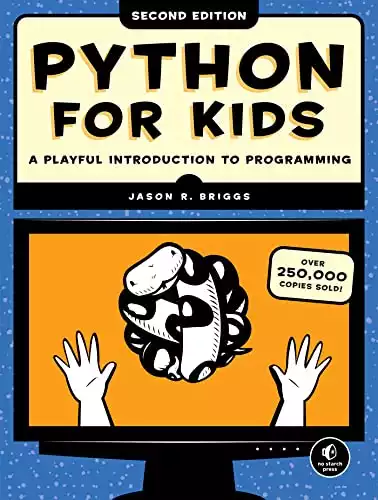Введение
Добро пожаловать в это руководство по установке Python на Windows и MacOS! Python — это универсальный и мощный язык программирования, который отлично подходит как для начинающих, так и для экспертов. Это также язык, который выбирают многие специалисты по данным, машинному обучению, веб-разработчики и инженеры-программисты по всему миру. Независимо от того, являетесь ли вы новичком в программировании или просто не знакомы с Python, это пошаговое руководство проведет вас через процесс установки как в Windows, так и в MacOS. К концу этого руководства у вас будет установлен Python на вашем компьютере, и вы будете готовы начать программирование!
Читайте также: Программирование для детей: как сделать Pacman на нулях
Это кому?
Оценка: с 6 по 10
Это руководство по установке Python специально разработано для учащихся 6–10 классов. Мы понимаем, что вы, возможно, только начинаете свое путешествие в мир программирования, и идея настройки среды программирования может показаться сложной. Не волнуйся! Мы разбили процесс на простые шаги с четкими инструкциями и пояснениями. Вам не нужен какой-либо предыдущий опыт программирования, чтобы установить и запустить Python на вашем компьютере. Это руководство послужит отличной отправной точкой для вашего увлекательного изучения программирования на Python и более широкой области компьютерных наук и машинного обучения. Приготовьтесь шагнуть в новый мир творчества, решения проблем и цифровых инноваций!
Чему мы научимся?
В этом путешествии «Машинное обучение для детей» мы изучим основы Python, который является основой машинного обучения. Машинное обучение, подмножество искусственного интеллекта, заключается в том, чтобы научить компьютеры учиться на данных так же, как люди делают это на опыте. Мы начнем с понимания того, что такое машинное обучение, и рассмотрим его различные типы. Затем мы с удовольствием создадим, обучим и протестируем наши собственные модели машинного обучения с помощью Python! Демистифицируя сложные концепции и используя увлекательные примеры из реальной жизни, подходящие для учащихся 6–10 классов, мы превратим кажущиеся сложными алгоритмы в понятные практические проекты. Так что готовьтесь к этой захватывающей экспедиции, в которой мы превратим компьютеры в наших товарищей по обучению!
Читайте также: Роль искусственного интеллекта в образовании
Установка Python для Windows
Шаг 1: Загрузите установщик Python
Перейдите на страницу загрузок Python по адресу https://www.python.org/downloads/windows/.
Нажмите на последнюю версию Python. Python 3.9.7 — это последняя стабильная версия, но вы можете увидеть и более новую версию.
Шаг 2: Запустите установщик Python
После загрузки установщика найдите файл (обычно в папке «Загрузки») и дважды щелкните его, чтобы запустить установщик.
Появится окно с несколькими вариантами установки.
Шаг 3: Настройка установки
В нижней части окна установите флажок «Добавить Python в PATH». Этот шаг важен, потому что он позволяет вашему компьютеру находить Python всякий раз, когда ему нужно запустить программу Python.
Нажмите «Установить сейчас». Эта опция установит Python с настройками по умолчанию, что подойдет большинству пользователей.
Шаг 4: Проверьте установку
После завершения установки вы можете проверить это, открыв новую командную строку (вы можете выполнить поиск «Командная строка» в меню «Пуск»).
В командной строке введите python --version и нажмите Enter. Он должен отображать версию Python, которую вы только что установили, например Python 3.9.7.
python --versionУстановка Python для Mac
Шаг 1: Загрузите установщик Python
Перейдите на страницу загрузок Python по адресу https://www.python.org/downloads/mac-osx/.
Нажмите на последнюю версию Python. Python 3.9.7 — это последняя стабильная версия, но вы можете увидеть и более новую версию.
Шаг 2: Запустите установщик Python
После завершения загрузки найдите файл (обычно в папке «Загрузки») и дважды щелкните значок .pkg файл для запуска установщика.
Появится новое окно, которое проведет вас через процесс установки.
Шаг 3: Настройка установки
Нажмите «Продолжить», чтобы продолжить установку. Примите лицензию и подтвердите место установки (расположение по умолчанию подойдет большинству пользователей).
Нажмите «Установить». Для авторизации установки может потребоваться ввести системный пароль.
Шаг 4: Проверьте установку
После завершения установки вы можете проверить это, открыв Терминал (вы можете найти Терминал через поиск Spotlight, доступ к которому можно получить, щелкнув увеличительное стекло в правом верхнем углу экрана или нажав Cmd+Пробел).
В Терминале введите python3 --version и нажмите Enter. Он должен отображать версию Python, которую вы только что установили, например Python 3.9.7.
python3 --versionВот и все! Теперь на вашем компьютере установлен Python. В следующем уроке мы рассмотрим, как использовать Python для различных задач. Нажмите здесь, чтобы перейти к следующему уроку.
Примечание. В этих инструкциях предполагается, что вы устанавливаете Python на компьютер с правами администратора. Если вы используете школьный или рабочий компьютер, у вас может не быть необходимых разрешений для установки программного обеспечения, и вам придется обратиться за помощью в свой ИТ-отдел.
Читайте также: На каком языке написан код Minecraft? Как Minecraft может помочь детям программировать?
СЛЕДУЮЩИЕ ОБУЧЕНИЯ
Урок 1 — Установка Python
Урок 2 — Ваша первая программа на Python
Урок 3 — Переменные Python
Урок 4 — Типы данных Python
Урок 5 — Условные выражения Python
Урок 6 — Циклы Python
Урок 7 — Функции Python
Урок 8 — Расширенные функции Python
Урок 9. Начальная программа машинного обучения Python
Урок 10. Ваша первая программа машинного обучения!
Узнайте больше с этим книга.
Рекомендации
Бриггс, Джейсон Р. Python для детей: игровое введение в программирование. Пресса без крахмала, 2012.